图层样式调出金沙环绕的Photoshop文字效果
软件云 人气:0本教程大致分为两部分来完成。首先是水晶字部分的制作,用图层样式就可以做好。然后是文字表面的纹理制作。过程稍微复杂一点,需要用多种滤镜来制作纹理。做好后叠加到水晶字上即可。 最终效果

一、新建一个1350 * 1000像素,分辨率为72像素/英寸文档,具体参数设置如下图。
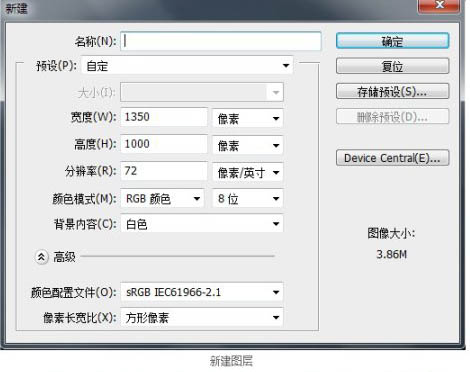
二、选择渐变工具,颜色设置如下图,然后由中心向边角拉出径向渐变作为背景色。
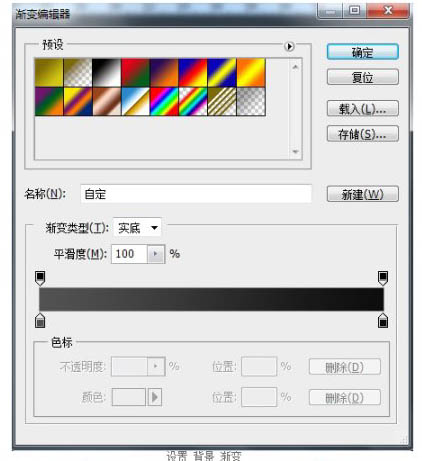
三、执行:滤镜 > 杂色 > 添加杂色,参数设置如下图。
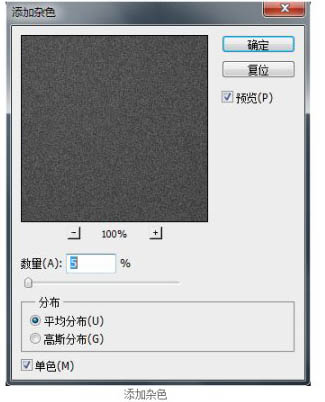
四、选择文字工具,打上想要的文字,如下图。

五、把文字图层复制一层,然后添加图层样式,参数设置及效果如下图。


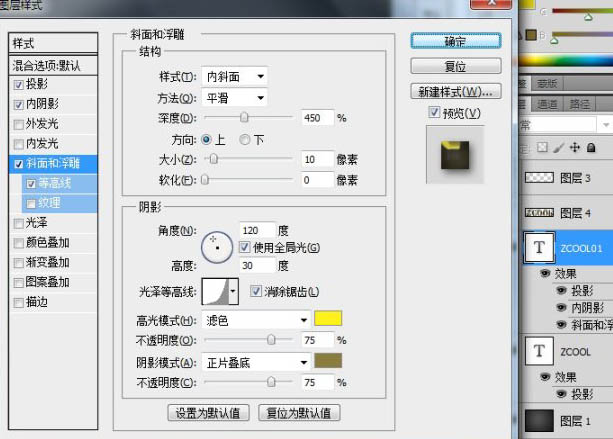
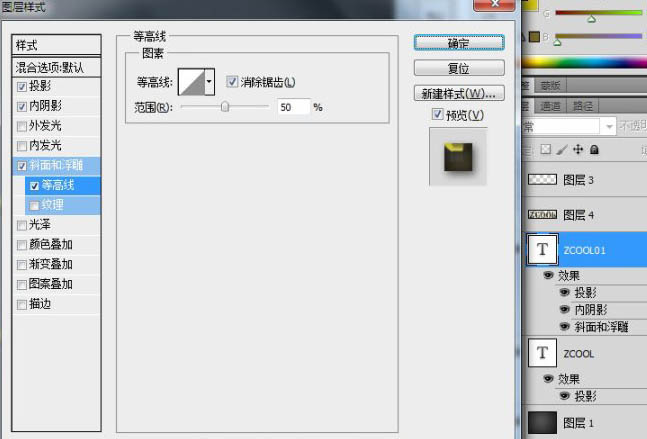

六、选择复制文字图层,调出选区后新建一个图层填充暗黄色。


七、执行:滤镜 > 素描 > 便条纸,参数设置如下图。
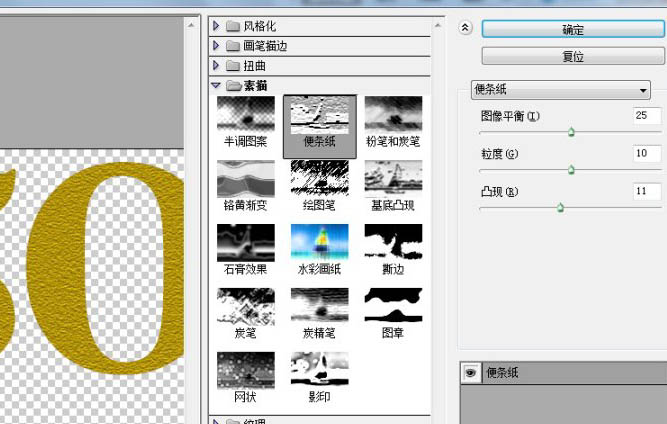
八、执行:滤镜 > 纹理 > 染色玻璃,参数设置如下图。
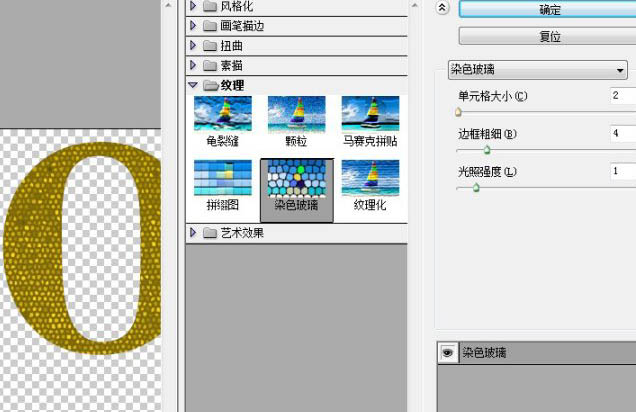
九、执行:滤镜 > 风格化 > 照亮边缘,参数设置如下图。
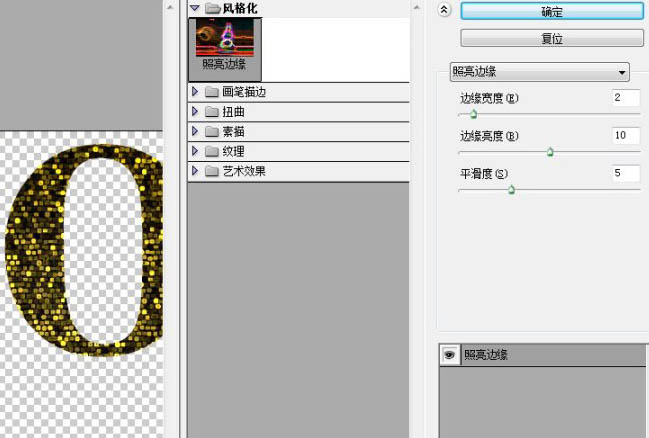
十、把图层混合模式改为“叠加”,效果如下图。

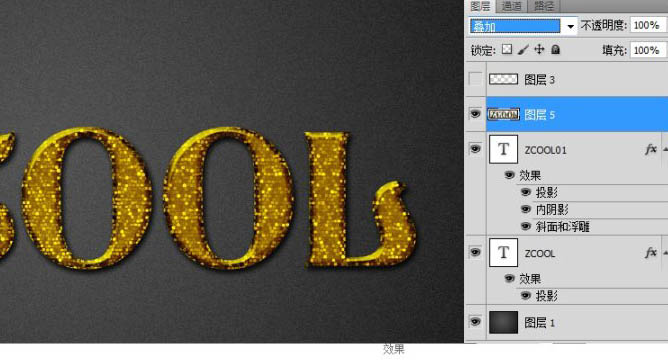
十一、最后用画笔装饰一些小点,完成最终效果。

加载全部内容